Apple ရဲ႕ Code Signing ကို ေက်ာ္ၿပီး IPA ဖိုင္ ဖန္တီးမယ္။(Apple Developer မ်ားအတြတ္သာ)
တခ်ိဳ႕ Developer မ်ားဟာ Apple ရဲ႕ ႏွစ္စဥ္ Developer fee ကုိ မေပးပဲ ကိုယ္ေရးထားတဲ့ app ကို iPA ေလး တစ္ခု ဖန္တီးလိုၾကပါတယ္။ ဒါဆိုရင္ xcode ရဲ႕ code signing ေက်ာ္မွ ရပါမယ္။ ကဲ စၾကမယ္။
Application folder ထဲ ၀င္ပါ။ Xcode ကို Right click ႏွိပ္ၿပီး Show Package Contents ကို ႏွိပ္ပါ။ အဲဒါဆိုရင္ xcode ရဲ႕ installation နဲ႕ configuration ဖိုင္ေတြ က်လာပါလိမ့္မယ္။
Application folder ထဲ ၀င္ပါ။ Xcode ကို Right click ႏွိပ္ၿပီး Show Package Contents ကို ႏွိပ္ပါ။ အဲဒါဆိုရင္ xcode ရဲ႕ installation နဲ႕ configuration ဖိုင္ေတြ က်လာပါလိမ့္မယ္။
ၿပီးရင္ Contents/Developer/Platforms/iPhoneOS.platform/Developer/SDKs/iPhoneOS6.1.sdk ထဲသို႕ ၀င္ၿပီး အဲ့ဒီ folder ထဲက SDKSetting.plist ဖိုင္ကို Desktop ေပၚသို႕ Copy – Paste ျဖင့္ ကူးယူလိုက္ပါ။ (သတိျပဳရမည္မွာ Drag and Drop မလုပ္ပါႏွင့္ အက်ိဳးသက္ေရာက္မႈရွိမည္မဟုတ္ပါ။)
ၿပီးရင္ Desktop ေပၚမွာ ကူးထားတဲ့ SDKSetting.plist ဖိုင္ကို ဖြင့္လိုက္ပါ။ DefaultProperties ထဲက CODE_SIGNING_REQUIRED ထဲမွာ YES ကို ဖ်က္ၿပီး NO လို႕ ေရးလိုက္ပါ။
အားလံုးၿပီးသြားရင္ သူ႕ရဲ႕ နဂို folder ျဖစ္တဲ့ Contents/Developer/Platforms/iPhoneOS.platform/Developer/SDKs/iPhoneOS6.1.sdk ထဲကို ျပန္ Copy လုပ္ၿပီး Replace လုပ္လုိက္ပါ။
Xcode ကို Restart လုပ္လိုက္ပါ။
Xcode ကို Restart လုပ္လိုက္ပါ။
Xcode ဖြင့္ၿပီး Project Navigator ထဲက Bulid Settings ထဲကို သြားပါ။ Code Signing ထဲက Code Signing Identity ကို Don’t Code Sign သို႕ ေျပာင္းလိုက္ပါ။
ဒါဆိုရင္ Code Signing ေက်ာ္သြားၿပီလို႕ ေျပာလို႕ရပါတယ္။
IPA ဖန္တီးဖို႕ရာ နည္းလမ္းႏွစ္မ်ိဳးေတြ႕ရွိထားပါတယ္။ အဆင္ေျပတဲ့ နည္းလမ္းတစ္ခုခုသံုးလို႕ရပါတယ္။ အခ်ိန္မရလို႕ capture မရိုက္ျပေတာ့ပါဘူး။
နည္းလမ္း(၁)။ ။ IPA ဖိုင္ ဖန္တီးဖို႕ Project Navigator ထဲက Products ကို ေရြးပါ။ သင့္ရဲ႕ app ေပၚမွာ Right Click ႏွိပ္ပါ(ဥပမာ- iTGroup.app ေပါ့)။ ၿပီးေတာ့ Show in Finder ကို ထပ္ႏွိပ္လိုက္ပါ။ ဒါဆိုရင္ finder ထဲမွာ iTGroup.app ကုိ ေတြ႕ရမွာပါ။ အဲဒီေနရာမွာပဲ Payload ဆိုတဲ့ folder အသစ္တစ္ခု ဖန္တီးလိုက္ပါ။ ခုနကေတြ႕ရတဲ့ iTGroup.app ဖိုင္ကို Payload ထဲသို႕ Move လုပ္လိုက္ပါ။ ေနာက္ဆံုးအဆင့္အေနနဲ႕ အဆိုပါ payload ဆိုတဲ့ folder ကို iTGroup.ipa ဆိုၿပီး Rename လုပ္လိုက္ပါ။ ဒါဆိုရင္ iPA ရၿပီျဖစ္ပါတယ္။
နည္းလမ္း(၂)။ ။ ဒီနည္းလမ္းကေတာ့ Mac မွာ iTool သြင္းထားဖို႕ ၿပီး iDevice တစ္ခု မရွိမျဖစ္ လိုအပ္ပါလိမ့္မယ္။ Project ကို Build & Run တဲ့အခါ Simulator ေတြမသံုးပဲ တကယ့္ iDevice တစ္ခုကို ေရြးေပးထားရပါမယ္။ Code Signing ေက်ာ္ၿပီးသားျဖစ္တာေၾကာင့္မိုလို႕ Run လုိက္တာနဲ႕ အရင္ကလို Failed မျဖစ္ပဲ Build Succeed ျဖစ္သြားၿပီး သင့္ရဲ႕ iDevice ထဲမွာ INSTALL လုပ္သြားမွာပါ။ ဒါဆိုရင္ iDevice ထဲမွာ သင့္ရဲ႕ app ကို ေတြ႕ျမင္ရမွာျဖစ္ပါတယ္။ အဆိုပါ app ကို iTool နဲ႕ Backup လုပ္လိုက္ရင္ iPA တစ္ခုရၿပီေပါ့။
အဆင္ေျပၾကပါေစ။
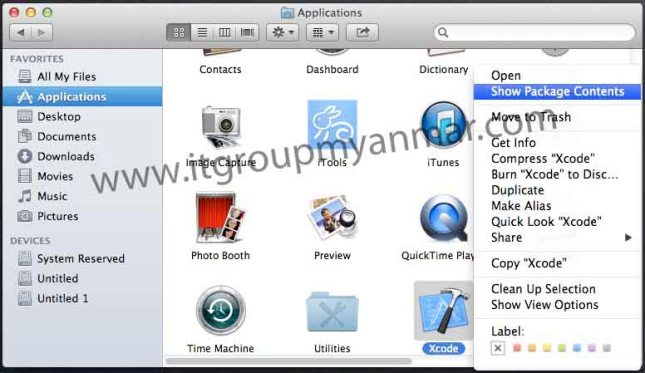
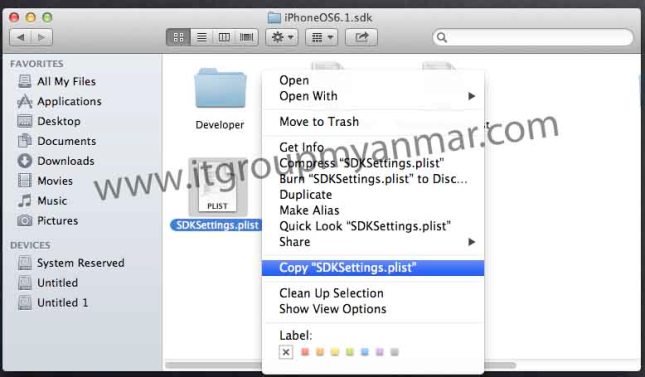
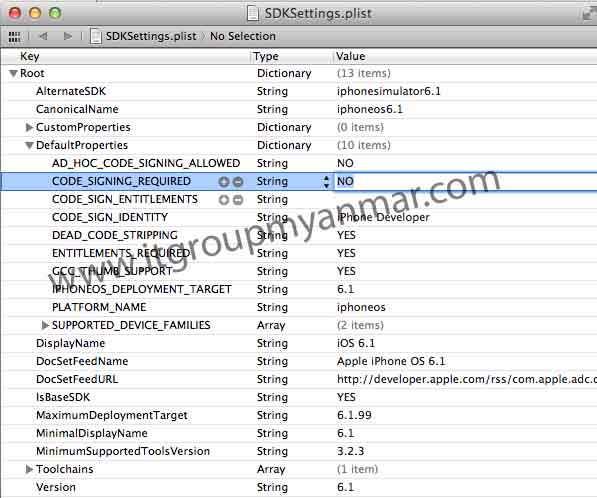
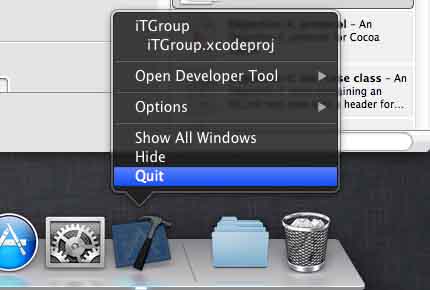
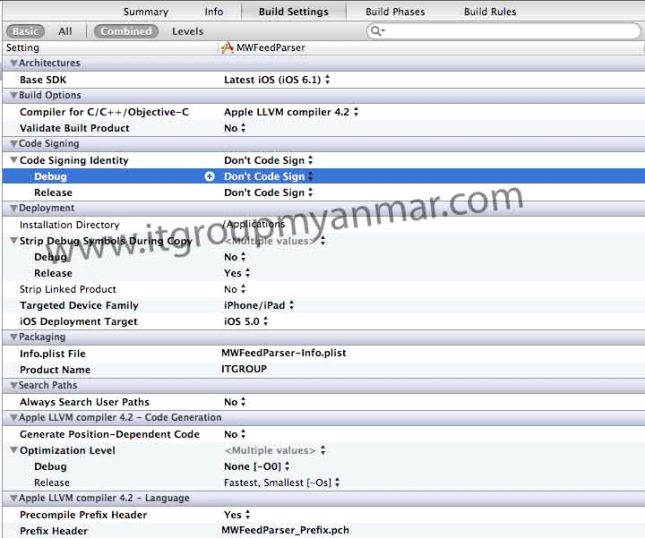
No comments:
Post a Comment